Analisis Data dengan MPlus: Menyiapkan Data dari SPSS
Catatan: tulisan ini adalah bagian materi kuliah saya di program S2 dan S3 Fakultas Psikologi Universitas Surabaya. Jika anda ingin mengutip atau mereproduksinya, jangan lupa menyertakan sitasi dan link ke halaman blog ini. Terima kasih dan selamat membaca!
MPlus perlu file data dalam bentuk "Tab Delimited" (ekstensinya .dat). [Baca pengantar tentang MPlus di sini.] Seperti saya tulis di posting sebelumnya, file data ini bisa disiapkan menggunakan spreadsheet editor seperti Open Calc atau Excel.
Bagaimana jika anda sudah memiliki data yang tersimpan dalam format SPSS (.sav)? Mudah saja. Di SPSS, cukup gunakan perintah "Save As" di sebagai file .dat. Seperti terlihat di gambar, klik menu File, kemudian cari tombol Save As ...
Tombol Save As akan membuka sub-jendela baru yang meminta anda memasukkan nama file, lokasi file, dll. Yang pertama perlu diubah adalah Format. Secara default, SPSS akan menyimpan file dalam format .sav. Anda harus mengubahnya menjadi format "Tab delimited (*.dat)".
Setelah itu, anda perlu menghilangkan tanda centang pada kotak "Write variable names to spreadsheet". Tanda centang ini harus dihilangkan karena MPlus menganggap semua yang ada dalam file adalah data. Jika ada baris yang berisi heading atau judul variabel, hal ini juga akan dianggap data (atau tidak dibaca karena berupa string).
Setelah itu, pilih nama file sesuai keperluan. Gunakan nama file yang bermakna, namun tidak terlalu panjang. Ingat, kita akan perlu menuliskan nama file tersebut di file input MPlus nantinya. Nama yang terlalu panjang atau tidak bermakna akan sulit kita ingat.
Pemilihan lokasi file juga perlu diperhitungkan. Lokasi paling baik adalah folder di mana file input MPlus berada. Dengan kata lain, sebaiknya file input (kode perintah analisis) dan file data MPlus ditempatkan di folder yang sama.
Selain itu, yang sangat perlu diperhatikan dalam menyiapkan data MPlus adalah jumlah dan nama variabel. Kalau anda terbiasa bekerja di SPSS, mungkin ada belasan, puluhan, atau bahkan ratusan variabel dalam satu file data. Ini cuplikan file data dari tes PISA yang sedang saya analisis. Variabelnya berjumlah ratusan!
Untuk melakukan analisis di MPlus, kita harus menuliskan nama variabel secara urut di file input (sebagai baris kode perintah). Jika variabelnya terlalu banyak (apalagi ratusan), bisa dibayangkan bahwa hal itu akan membingungkan.
Intinya, file data MPlus sebaiknya berisi variabel yang memang akan kita analisis dalam model (untuk menjawab pertanyaan penelitian). Dengan kata lain, file data MPlus sebaiknya sudah dalam bentuk "final" atau "semi-final", siap untuk dianalisis.
Selain jumlah, cara menuliskan nama variabel juga perlu dipikirkan. Karena kita harus menuliskan nama variabel secara manual di file input MPlus, sebaiknya nama tersebut dibuat bermakna, namun tidak terlalu panjang.
Selamat mencoba!
__________________________________________
MPlus perlu file data dalam bentuk "Tab Delimited" (ekstensinya .dat). [Baca pengantar tentang MPlus di sini.] Seperti saya tulis di posting sebelumnya, file data ini bisa disiapkan menggunakan spreadsheet editor seperti Open Calc atau Excel.
Bagaimana jika anda sudah memiliki data yang tersimpan dalam format SPSS (.sav)? Mudah saja. Di SPSS, cukup gunakan perintah "Save As" di sebagai file .dat. Seperti terlihat di gambar, klik menu File, kemudian cari tombol Save As ...
Tombol Save As akan membuka sub-jendela baru yang meminta anda memasukkan nama file, lokasi file, dll. Yang pertama perlu diubah adalah Format. Secara default, SPSS akan menyimpan file dalam format .sav. Anda harus mengubahnya menjadi format "Tab delimited (*.dat)".
Setelah itu, anda perlu menghilangkan tanda centang pada kotak "Write variable names to spreadsheet". Tanda centang ini harus dihilangkan karena MPlus menganggap semua yang ada dalam file adalah data. Jika ada baris yang berisi heading atau judul variabel, hal ini juga akan dianggap data (atau tidak dibaca karena berupa string).
Setelah itu, pilih nama file sesuai keperluan. Gunakan nama file yang bermakna, namun tidak terlalu panjang. Ingat, kita akan perlu menuliskan nama file tersebut di file input MPlus nantinya. Nama yang terlalu panjang atau tidak bermakna akan sulit kita ingat.
Pemilihan lokasi file juga perlu diperhitungkan. Lokasi paling baik adalah folder di mana file input MPlus berada. Dengan kata lain, sebaiknya file input (kode perintah analisis) dan file data MPlus ditempatkan di folder yang sama.
Selain itu, yang sangat perlu diperhatikan dalam menyiapkan data MPlus adalah jumlah dan nama variabel. Kalau anda terbiasa bekerja di SPSS, mungkin ada belasan, puluhan, atau bahkan ratusan variabel dalam satu file data. Ini cuplikan file data dari tes PISA yang sedang saya analisis. Variabelnya berjumlah ratusan!
Untuk melakukan analisis di MPlus, kita harus menuliskan nama variabel secara urut di file input (sebagai baris kode perintah). Jika variabelnya terlalu banyak (apalagi ratusan), bisa dibayangkan bahwa hal itu akan membingungkan.
Intinya, file data MPlus sebaiknya berisi variabel yang memang akan kita analisis dalam model (untuk menjawab pertanyaan penelitian). Dengan kata lain, file data MPlus sebaiknya sudah dalam bentuk "final" atau "semi-final", siap untuk dianalisis.
Selain jumlah, cara menuliskan nama variabel juga perlu dipikirkan. Karena kita harus menuliskan nama variabel secara manual di file input MPlus, sebaiknya nama tersebut dibuat bermakna, namun tidak terlalu panjang.
Selamat mencoba!

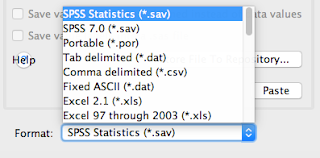


0 Response to "Analisis Data dengan MPlus: Menyiapkan Data dari SPSS"
Post a Comment